Характеристики модему SFR THD, характеристики дуже високошвидкісного модему Wi -Fi AC SFR
Технічні характеристики дуже високошвидкісного модему Wi -Fi AC SFR
Contents
Спалах під час фази збору файлів конфігурації.
Характеристики дуже високошвидкісного модему (THD) SFR
Дуже швидкісний модем надає вам доступ до таких послуг:
- Дуже висока швидкість до 100 Мбіт / с,
- Необмежена телефонія до фіксації у Франції та до більш ніж 100 напрямків.
Дуже швидкісний модем має:
- 4 порти RJ 45 Gigabit Ethernet (для підключення комп’ютерів, ігрової консолі тощо.))
- 1 USB -порти (щоб підключити принтер, жорсткий диск, ключ USB)
- 1 порт RJ 11 для телефонії
- 1 Вхід кабелю
- 1 Інтегрована антена Wi -Fi (підтримуючі стандарти 802.11/г/н)
- 1 кнопка WPS (спрощене спарювання Wi-Fi)
- 1 кнопка wifi/stby
- 1 УВІТКА/СТОП
- 1 штекер для підключення джерела живлення
- 1 Кнопка скидання
Передня передня частина дуже швидкісного модему
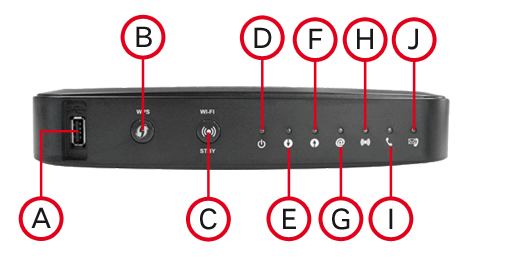
Мати. USB -порт
Дозволяє читати мультимедійний вміст із ключа або жорсткого диска, підключеного до цього порту.
Б. Кнопка WPS (спрощене спарювання Wi -Fi)
Спалах під час фази спарювання.
Це дозволяє активувати функцію WPS (WiFi захищена налаштування), яка дозволяє просто підключити обладнання, сумісне з мережею WiFi вашого SFR MODEM від SFR.
Проти. Кнопка Wi -Fi/STBY
Активація/дезактивація Wi -Fi (коротка підтримка 3 секунди)
Розбийте модем (10 секунд підтримки).
Кнопка увімкнена, коли модем перебуває в режимі STBY.
Р. Світлодіодна сила (їжа)
Зафіксовано, коли модем живиться.
Е. Світлодіодні нащадки синхронізації (нижче за течією)
Спалах під час фази гака. Виправлено, як тільки придбані низхідні доріжки.
F. Світлодіодні кімнати синхронізації Монтес (вище за течією)
Спалах під час фази гака.
Виправлено, як тільки набираються доріжки.
G. LED в Інтернеті (доступ до Інтернету)
Спалах під час фази збору файлів конфігурації.
Виправлений, коли доступ до серфінгу в Інтернеті тепер можливий.
H. Wi-Fi LED (доступ до Інтернету)
Фіксований і спалахує, коли в Wi -Fi є Інтернет -трафік.
Гасіння, коли Wi -Fi відключений.
Я. Світлодіодний телефон
Спалах під час фази збору файлів конфігурації.
Фіксований після фази ініціалізації та коли телефон повісить .
Спалах під час дзвінка.
J. Світлодіодні повідомлення
За замовчуванням. Виправлено, коли на автовідповідачеві є повідомлення.
Технічні характеристики дуже високошвидкісного модему Wi -Fi AC SFR

Дуже високий швидкісний модем Wi-Fi змінного струму SFR Sagemcom F@ST 3686 виступає як годувальник модему, для дуже швидкого доступу до Інтернету та необмеженої телефонії. Це дозволяє досягти швидкості до 1 Гбіт / с, залежно від придатності вашого будинку.
Дуже швидкісний модем змінного струму надає вам доступ до таких послуг:
- Дуже висока швидкість до 1 Гбіт / с,
- Необмежена телефонія до фіксації у Франції та до більш ніж 100 напрямків.
Дуже високий швидкісний модем Wi -Fi AC має:
- 4 порти RJ 45 Gigabit Ethernet (для підключення комп’ютерів, ігрової консолі тощо.)),
- 1 USB -порти (щоб підключити принтер, жорсткий диск, ключ USB),
- 1 порт RJ 11 для телефонії,
- 1 Вхід кабелю,
- 1 Інтегрована антена Wi -Fi (підтримуючі стандарти 802.11n/ac),
- 1 кнопка WPS (спрощене спарювання Wi -Fi),
- 1 кнопка wifi/stby,
- 1 УВІТКА/СТОП,
- 1 штекер для підключення джерела живлення,
- 1 Кнопка скидання.
Чи допомогли вам ця інформація ?
З цього приводу, користувачі також консультувалися:
- Як підключитися та встановити мій дуже швидкий модем змінного струму SFR ?
- Що робити ?
- Як ідентифікувати пристрої, підключені до мого дуже швидкого модему SFR ?
Додаток SFR & ME,
Завжди поруч
Сканувати QR -код
Для Завантажте програму SFR & MOI
Як підключити та встановити мій дуже швидкісний модем (THD) SFR ?
Накрутіть інший кінець коаксіального кабелю на вході “Кабель” вашого модему.

Знати !
Знати !
У разі подвійної вихідної розетки стіни (“телевізор” та “дані”) підключіть своє обладнання до розетки “Дані”.
Я підключаю модем
Підключіть адаптер змінного струму (аксесуар n ° 3) до свого модему, а потім до виходу з сектору.
Розмістіть перемикач ” Увімкнено вимкнено “ модем “Я”.
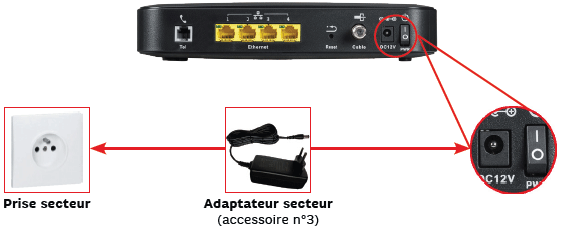
Чекаю можливого часу оновлення
Зачекайте 1 хвилину, щоб вогні перестали блимати.
Під час першої установки, після індикатора “Інтернет” Будьте зафіксовані вперше, можливо, вогні “Синхронізація/Інтернет” І “Тел/ повідомлення” Почніть спалахувати разом по черзі: це означає, що оновлення програмного забезпечення триває (2 цикли оновлення можуть знадобитися).
Не відключайте свій модем під час цієї фази, який може тривати від 5 до 15 хвилин.
Після того, як оновлення будуть проведені, ваш модем відновить свою фазу запуску та запустить його звичайний цикл встановлення.
Я підключую модем до свого комп’ютера через кабель Ethernet
Якщо ви вибрали кабельне з’єднання, підключіть шнур Ethernet (аксесуар n ° 4) між портом Giga Ethernet вашого модему та портом Ethernet на вашому комп’ютері.
Попереджувальне світло Giga Ethernet Connection Світло будь -який обраний порт Ethernet (ETH 1, 2, 3, 4).
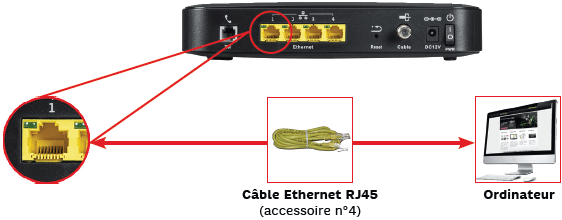
Я підключую модем до свого комп’ютера за допомогою бездротового з’єднання (wifi)
Якщо ви вибрали бездротове з’єднання зі списку мереж WiFi, які з’являються, виберіть назву вашої мережі Wi-Fi (SSID).
SSID зареєстрований на етикетці, що застряг під модемом.

Приклад : Xxxx-abcd, де “xxxx”, що відповідає імені вашого оператора та “abcd” до останніх 4 символів, які з’являються на етикетці вашого модему.
Щоб отримати доступ до цієї мережі, ви повинні ввести ключ безпеки Wi -Fi (WPA/PSK – WPA2/PSK), поважаючи поломку (букву в капітальних літерах), також вказаний на етикетці.
Цей ключ захищає доступ до вашої бездротової мережі. Тільки ті, хто має це, може підключитися до Інтернету через ваш модем.
